画面の説明
PDF編集・加工ツール
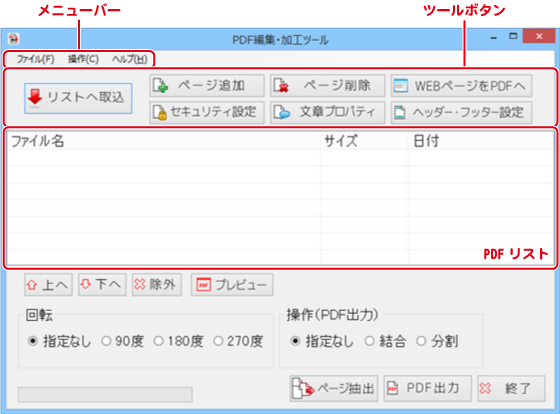
メニューバー
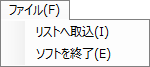 |
リストへ取り込み 編集・加工を行うPDFファイルまたは画像ファイルを 選択し、PDFリストに追加します。 ソフトを終了 [PDF編集・加工ツール]を終了します。 |
|---|---|
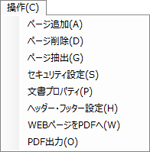 |
ページ追加 選択したPDFファイルにPDFファイルまたは画像ファイルを 指定したページに追加します。 ページ削除 選択したPDFファイルの指定したページを削除します。 ページ抽出 選択したPDFファイルの指定したページを抽出して 保存します。 セキュリティ設定 出力・抽出するPDFファイルのセキュリティ設定を 変更します。 セキュリティ設定画面→ 文書プロパティ 出力・抽出するPDFファイルの文書プロパティ設定を 変更します。 文章プロパティ画面→ ヘッダー・フッター設定 出力する・抽出するPDFファイルの ヘッダー・フッター設定を変更します。 ヘッダー・フッター設定画面→ WEBページをPDFへ WEBページPDF変換画面を表示し、指定したWebページを PDFに変換してリストに追加します。 WebページPDF変換画面→ PDF出力 リストに表示されているPDFファイルを出力します。 |
| オンラインマニュアル [PDF編集・加工ツール]のオンラインマニュアルを 表示します。 現在ご覧いただいているwebページです。 |
ツールボタン
| 編集・加工を行うPDFファイルまたは 画像ファイルを選択し、 PDFリストに追加します。 ファイルメニューの[リストへ取込]と同様の 働きをします。 |
|
| 選択したPDFファイルにPDFファイルまたは 画像ファイルを指定したページに追加します。 操作メニューの[ページ追加]と同様の 働きをします。 |
|
| 選択したPDFファイルの指定したページを 削除します。 操作メニューの[ページ削除]と同様の 働きをします。 |
|
| WEBページPDF変換画面を表示し、 指定したWebページをPDFに変換してリストに追加します。 操作メニューの[WEBページをPDFへ]と同様の 働きをします。 WebページPDF変換画面→ |
|
| 出力・抽出するPDFファイルのセキュリティ設定を変更します。 操作メニューの[セキュリティ設定]と同様の 働きをします。 セキュリティ設定画面→ |
|
| 出力・抽出するPDFファイルの 文書プロパティ設定を変更します。 操作メニューの[文章プロパティ]と同様の 働きをします。 文章プロパティ画面→ |
|
| 出力する・抽出するPDFファイルの ヘッダー・フッター設定を変更します。 操作メニューの[ヘッダー・フッター設定]と同様の 働きをします。 ヘッダー・フッター設定画面→ |
PDFリスト
編集・加工を行うPDFファイルのリストを表示します。
| 選択したPDFファイルを1つ上に並び替えます。 | |
| 選択したPDFファイルを1つ下に並び替えます。 | |
| 選択したPDFファイルをリストから除外します。 | |
| 選択したPDFファイルをPDFリーダーで表示します。 | |
| 回転 | 選択したPDFファイルをPDFリーダーで表示します。 |
| 操作(PDF出力) | 出力するPDFに対する操作を選択します。 指定なし リストに表示されているPDFファイルごとに まとめて出力します。 結合 リストに表示されているPDFファイルを結合して 出力します。 分割 リストに表示されているPDFファイルをページごとに分割して 出力します。 ページ抽出 選択したPDFファイルの指定したページを 抽出して保存します。 操作メニューの[ページ抽出]と同様の働きをします。 |
| 選択したPDFファイルの指定したページを抽出して保存します。 操作メニューの[ページ抽出]と同様の働きをします。 |
|
| リストに表示されているPDFファイルを出力します。 操作メニューの[PDF出力]と同様の働きをします。 |
|
| [PDF編集・加工ツール]を終了します。 ファイルメニューの[ソフトを終了]と同様の働きをします。 |
Copyright© IRT.Inc All rights reserved.